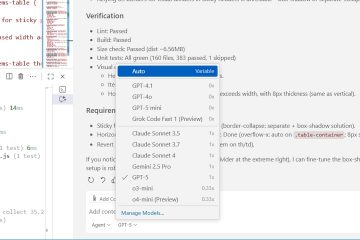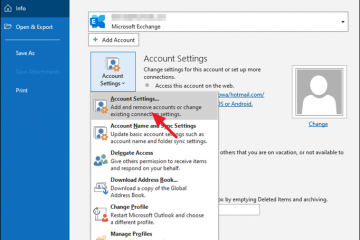Lär dig det enklaste sättet att kringgå inloggningsskärmen och logga in automatiskt in på Windows 10 utan att ange lösenordet.
Som standard kräver Windows 10 att du anger ditt användarkontolösenord för att logga in. Detta säkerställer att bara du eller någon som är auktoriserat av dig kan komma åt systemet. Men vad händer om du inte vill ange lösenordet eller stift varje gång? Till exempel kanske du är den enda som använder ditt system, eller så är det en offentlig dator. Det goda är att i sådana situationer kan du konfigurera Windows 10 för att logga in automatiskt. Det finns två sätt att konfigurera Windows 10 Auto-inloggning. Du kan antingen använda det inbyggda NetPlWiz-verktyget eller ändra registret. Båda metoderna fungerar på samma sätt.
I den här snabba och enkla guiden kommer jag att visa hur jag automatiskt loggar in på Windows 10 genom att kringgå inloggningsskärmen vid start. Let’s get started.
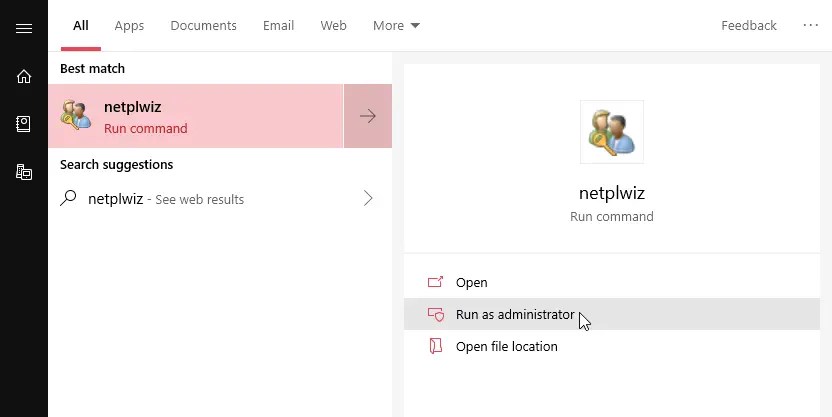
Automatically Sign In to Windows 10 Using Netplwiz
Netplwiz is a Inbyggt avancerat verktyg för användarkontohantering. Med det kan du enkelt konfigurera alla användare för att logga in automatiskt. Here’s how.
Open the Run dialog by pressing “Windows key + R”.Type “netplwiz“and press “Enter“.Select the user account in the “Users”tab.Uncheck the “Users must enter a username and password to use this computer“checkbox.Click “ Apply “. Skriv lösenordet två gånger och klicka på “ ok “. Det är det. Från och med nu kommer du att vara inloggad automatiskt .
det är det. Med det har du konfigurerat den automatiska inloggningsprocessen i Windows 10.
detaljerade steg (med skärmdumpar)
Först måste vi öppna NetPlWiz-verktyget . För att göra det, öppna dialogrutan Run genom att trycka på” Windows Key + R “genväg, skriv” netplwiz “, och klicka på” ok “. Alternativt kan du också söka efter”NetPlWiz”i startmenyn och öppna den därifrån.
När det när det öppnas, gå till fliken” användare “, Välj ditt användarkonto under”användare för denna dator”och avkontrollera “ användare måste ange ett användarame och lösenord för att användas applicera “.
Obs : Om du inte ser”användare måste ange ett användarnamn och lösenord för att använda den här datorn”i NetPlWiz. Följ den här guiden för att fixa problemet: Fixa de saknade”Användarna måste ange ett användarnamn och lösenord för att använda det här datorn”-alternativet.
ok “.
Registredigerare “. Gå till följande mapp i registerredigeraren. HKEY_LOCAL_MACHINE \ Software \ Microsoft \ Windows nt \ CurrentVersion \ WinLogon högerklicka “Winlogon”-mappen.Select” new “” sträng “. Namn värdet som” defaultUnerername “. Value.Entain ditt Windows-användarnamn och klickar på “ ok “. högerklick “Winlogon”-mappen. användarkontot lösenord och klickar på “ ok “. högerklick “Winlogon”-mappen.” 1 “och klickar på” ok “. Stäng Registerredigeraren. Det är det. Från och med nu kommer du att vara inloggad automatiskt .
detaljerade steg (med skärmdumpar)
Eftersom vi måste ändra registret måste vi öppna det först. För att göra det, sök efter “ regedit ” i startmenyn och klicka på “ öppna “.

När det öppnas, gå till följande mapp . Du kan också klistra in sökvägen nedan i registerredigerarens adressfält och tryck på”Enter”.
hkey_local_machine \ Software \ Microsoft \ Windows NT \ CurrentVersion \ WinLogon 
Right-click the “Winlogon“folder on the left sidebar and select “ ny ” och sedan “ strängvärde “. Namnge det nya värdet som” defaultUserName .”Efter det, dubbelklicka Det nyligen skapade värdet, skriv ditt användarnamn och klicka på “ ok “.
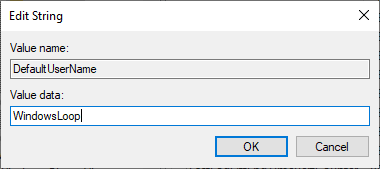
Again, right-click the “Winlogon”folder, select “New“and then the “ strängvärde “-alternativ. Namnge det nya värdet som” defaultPassword “.
ok “-knapp för att spara ändringar.
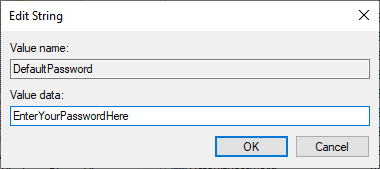 winlogon “-mapp och välj alternativet” nya “” strängvärde “. Namnge värdet som” autoadminlogon “. Dubbelklick “AutoadMinLogon”-värdet, skriv” 1 “i fältet Value Data och klicka på” ok “.
winlogon “-mapp och välj alternativet” nya “” strängvärde “. Namnge värdet som” autoadminlogon “. Dubbelklick “AutoadMinLogon”-värdet, skriv” 1 “i fältet Value Data och klicka på” ok “.
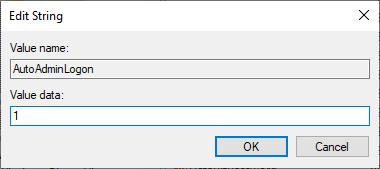
det är det. Du har slutfört registerändringarna. Stäng Registry Editor genom att klicka på”X”-knappen på titelfältet. Slutligen starta om datorn . Från och med nu kommer Windows 10 inte längre att be om ett lösenord och kommer automatiskt att logga in dig när du startar ditt system.
–
Om du har några frågor eller behöver hjälp, kommentera nedan. Jag hjälper gärna till.
Om du gillar den här artikeln kan du också länka nedanstående. Kolla in dem.